更新思科企业无线接入点的软件
目标
本文档的目的是向您展示如何在Web用户界面(UI)中使用Cisco.com、HTTP、TFTP或SFTP更新思科企业无线(CBW)接入点(AP)的软件。
适用设备 | 固件版本
- 140AC(产品手册)(下载最新版本)
- 141ACM(产品手册)(下载最新版本)
- 142ACM(产品手册)(下载最新版本)
- 143ACM(产品手册)(下载最新版本)
- 145AC(产品手册)(下载最新版本)
- 240AC(产品手册)(下载最新版)
简介
如果您希望更新CBW AP的软件,您已经到了正确的位置!CBW AP支持最新的802.11ac Wave 2标准,以实现更高的性能、更出色的访问能力和更高的网络密度。它们通过高度安全可靠的无线连接提供行业领先的性能,提供强大的移动最终用户体验。
更新接入点的软件对于提高设备的性能和稳定性非常重要。软件更新可能会提供新功能或修复软件早期版本中遇到的漏洞。
CBW AP可用作传统独立设备或网状网络的一部分。您是否有兴趣详细了解网状网络?请阅读有关无线网状网络的文章,了解更多详细信息。
可以使用Web UI或Cisco Business Mobile App更新软件。如果您对使用的术语不熟悉,请查看思科业务:新术语词汇表。
如果您已准备好使用Web UI升级软件,我们开始吧!
目录
更新CBW AP软件
初学者帮助
此切换部分突出显示初学者提示。
登录
登录主AP的Web用户界面(UI)。为此,请打开Web浏览器并输入https://ciscobusiness.cisco。在继续操作之前,您可能会收到警告。输入您的凭据。您也可以通过在Web浏览器中输入https://[ipaddress](主AP的)来访问主AP。
工具提示
如果您对用户界面中的字段有疑问,请检查如下所示的工具提示: ![]()
查找“Expand Main Menu(展开主菜单)”图标时出错?
导航到屏幕左侧的菜单,如果未看到菜单按钮,请单击此图标打开侧栏菜单。
思科业务应用
这些设备具有配套应用,这些应用与Web用户界面共享一些管理功能。Web用户界面中的所有功能在应用中并非都可用。
常见问题解答
如果您仍有未回答的问题,可以查阅我们的常见问题解答文档。 常见问题
要查看主AP的当前软件版本,请执行以下操作:
- 单击Web界面右上角的齿轮图标,然后单击Primary AP Information。
- 从菜单中选择管理>软件更新。
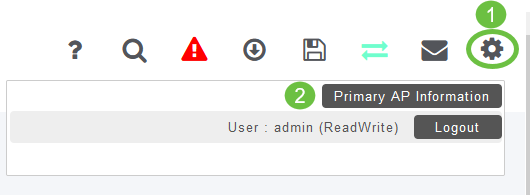
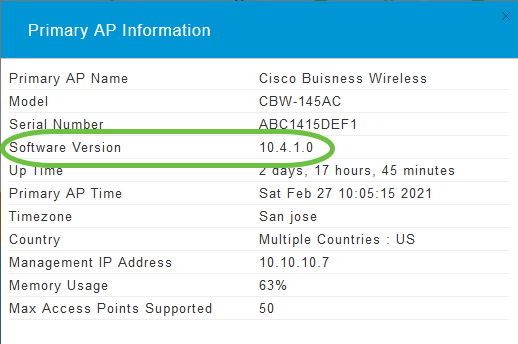
关闭窗口。
将显示Software Update窗口,其中当前软件版本号列在顶部。
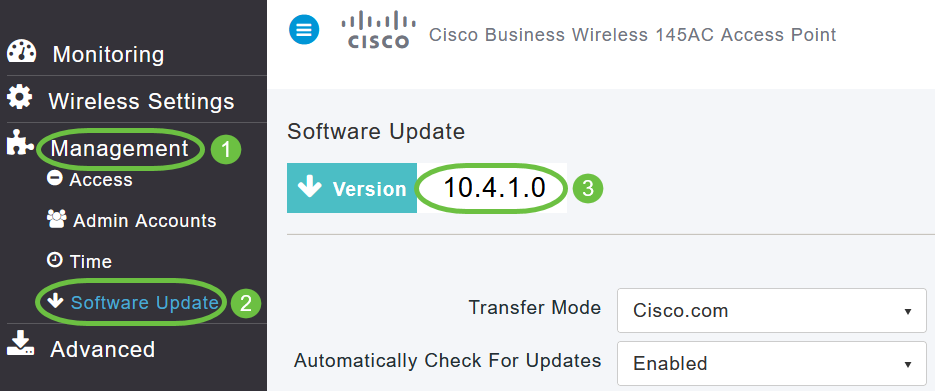
您可以使用主AP的Web界面更新CBW AP软件。将不会删除主AP上的当前配置。
以下是软件更新方法:
通过Cisco.com更新软件(默认方法)
使用HTTP更新软件
使用TFTP更新软件
使用SFTP更新软件
软件更新可确保主AP软件以及所有关联的从属AP上的软件都得到更新。与主AP连接时,具有旧软件版本的AP会在软件升级后自动升级到最新的CBW AP软件。
软件下载在后台进行,不会影响网络。升级将自动按顺序进行,以确保网络性能不受软件更新的影响。要使更新生效,需要最终重新启动主AP,此时您将遇到网络中断的情况。
通过Cisco.com更新软件
通过cisco.com更新软件是推荐且最简单的方法。
如果无法通过cisco.com更新软件,原因是暂存位置没有Internet访问或由于其他原因不需要,则可能使用HTTP、TFTP或SFTP等方法。
第 1 步
从Transfer Mode下拉列表中,选择Cisco.com。
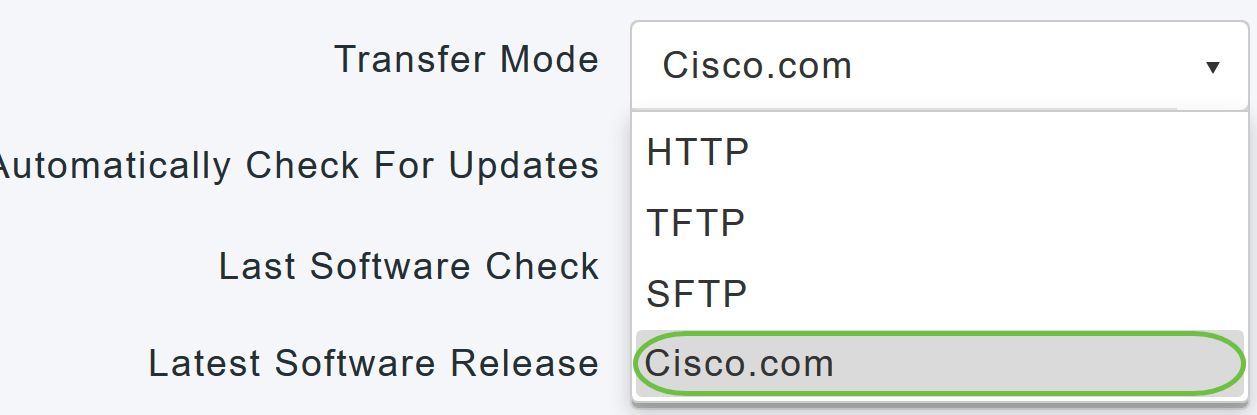
步骤 2
要将主AP设置为自动检查软件更新,请在自动检查更新下拉列表中选择启用。默认情况下启用该接口。

步骤 3
Click Save.这将保存您在传输模式和自动检查更新字段中所做的条目或更改。
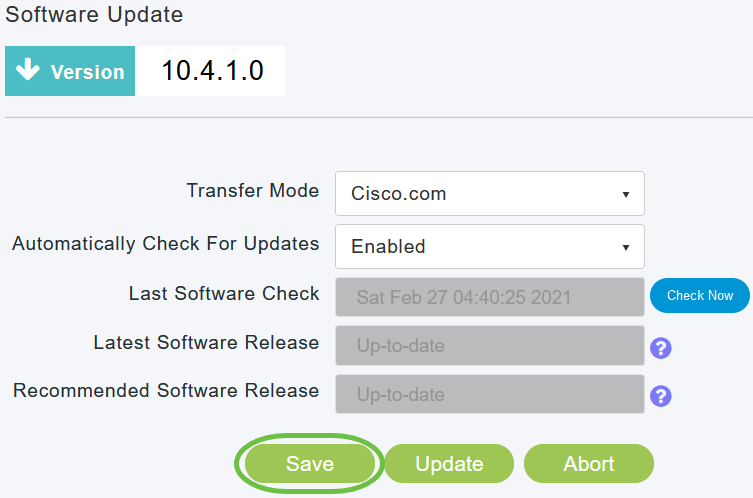
Last Software Check字段显示上次自动或手动软件检查的时间戳。您可以通过单击所显示版本旁边的“?”图标来查看其版本说明。
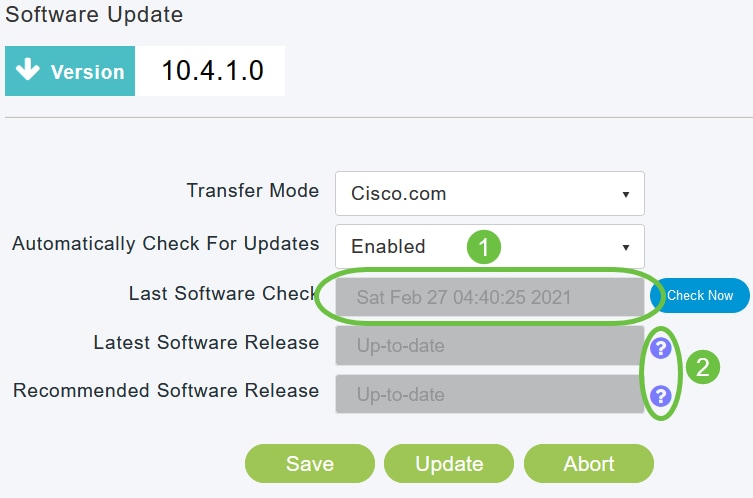
步骤 4
您可以随时单击Check Now手动运行软件检查。
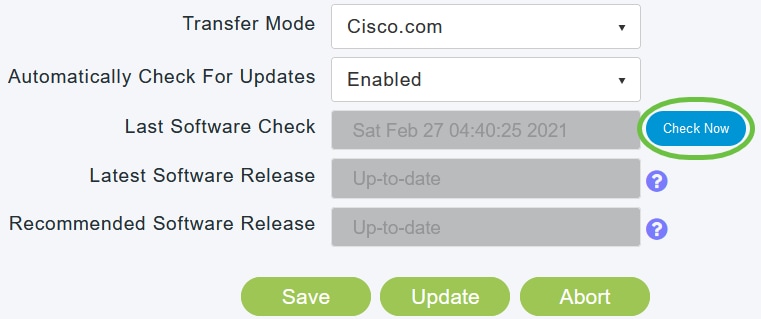
步骤 5
要继续软件更新,请单击Update。
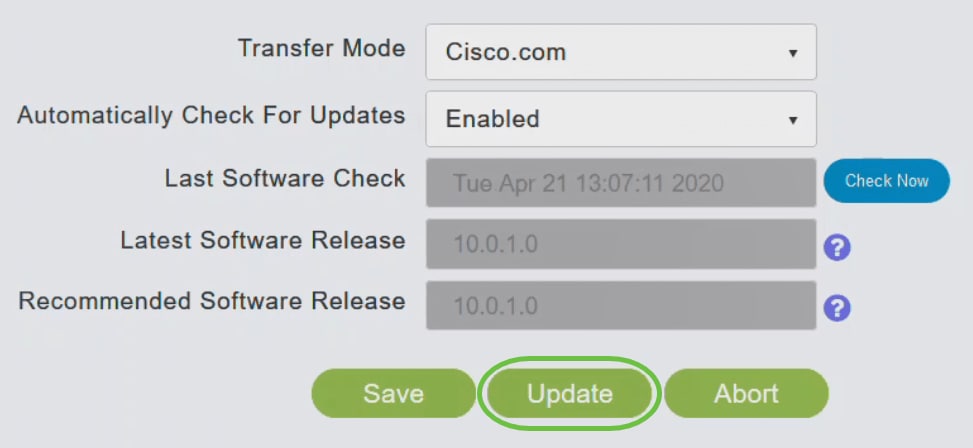
系统将显示软件更新向导。向导会按顺序引导您完成以下三个选项卡:
- Release选项卡 — 指定是要更新到推荐的软件版本还是最新软件版本。
- Update选项卡 — 指定应重置AP的时间。您可以选择立即完成,也可以将其安排在以后进行。要将主AP设置为在映像预下载完成后自动重新启动,请选中Auto Restart复选框。
- Confirm选项卡 — 确认您的选择。
按照向导中的说明进行操作。在单击Confirm之前,您可以随时返回到任何选项卡。
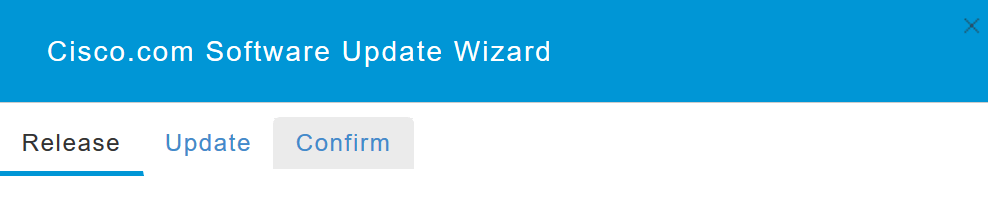
步骤 6
单击Confirm。
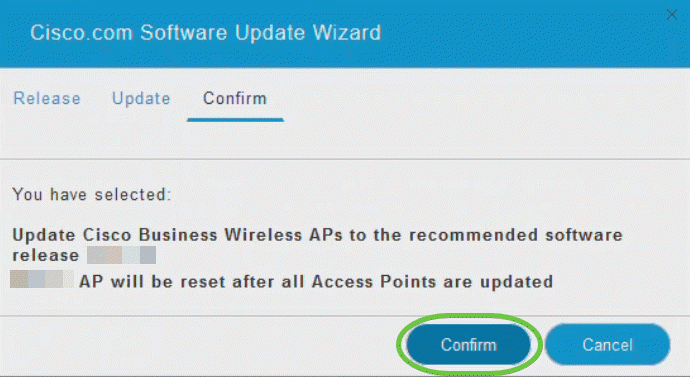
下一步工作
您可以在“软件更新”(Software Update)页面上监控更新的状态和进度。更新过程中将显示以下数据:
- 网络中的AP总数。
- 具有以下功能的AP数量:
已启动更新
当前正在更新
已完成更新
正在等待更新。
无法更新。
此外,还使用以下数据显示每个AP的更新进度:
AP 名称
下载百分比(带颜色)
上次更新错误
状态 — 预下载软件、已完成(Completed)或失败(Failed)
重试次数
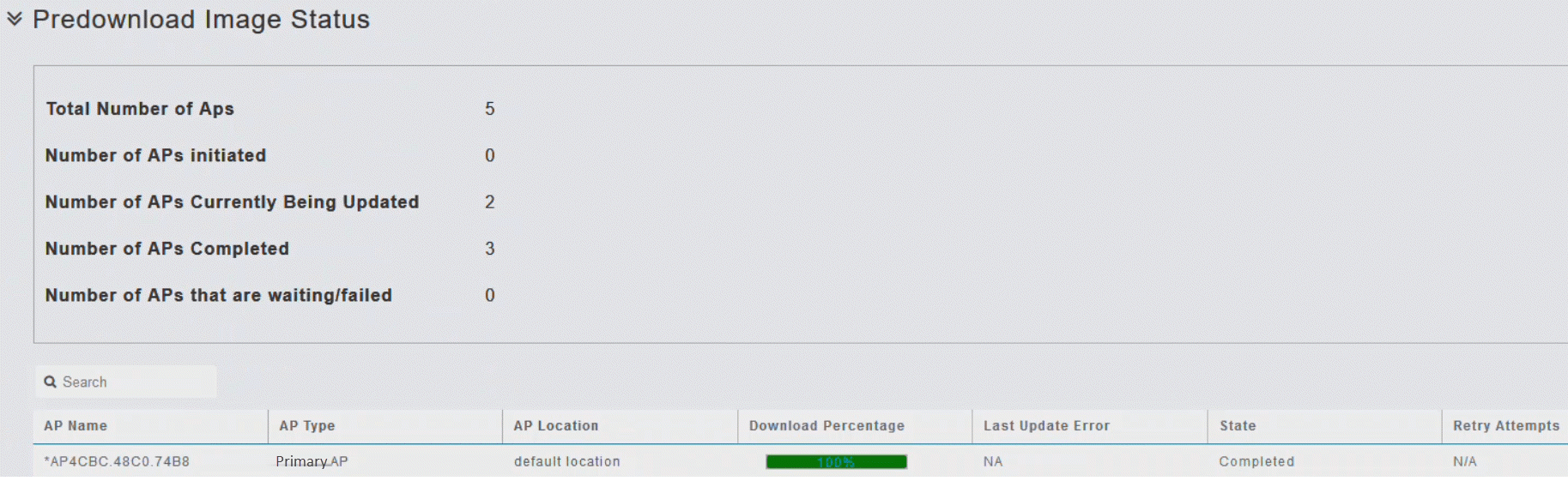
在主AP完成重新启动之前,您可以随时中止正在进行的软件更新,方法是单击Abort。
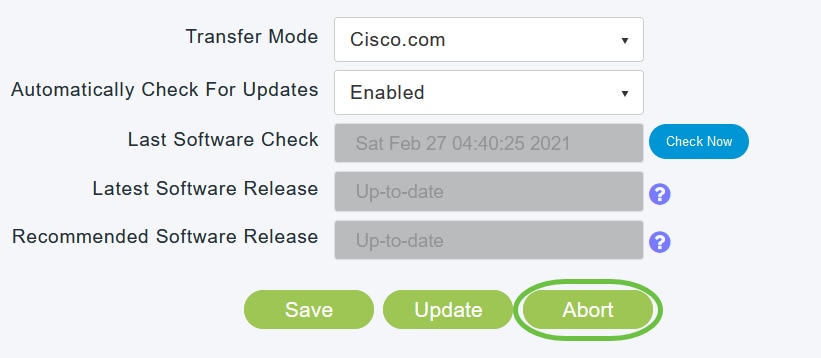
使用HTTP更新软件
如果您有网状网络,使用HTTP更新软件的顺序非常重要。更新顺序为:
- 网状扩展器
- 支持主设备的AP
- 主AP
第 1 步
要获取主AP软件映像和网状网扩展器(如果您的网络有任何网状网扩展器)固件映像,请执行以下操作:
- 使用计算机,导航到Cisco Software Download页。从软件下载窗口,转到无线>接入点。
- 您可以查看当前可用软件的列表,最新版本位于顶部。选择软件版本号。点击与ZIP文件对应的下载。
- 阅读思科的最终用户软件许可协议,然后单击接受许可协议。
- 将ZIP文件保存到计算机的硬盘驱动器,然后将内容解压到计算机上的目录。
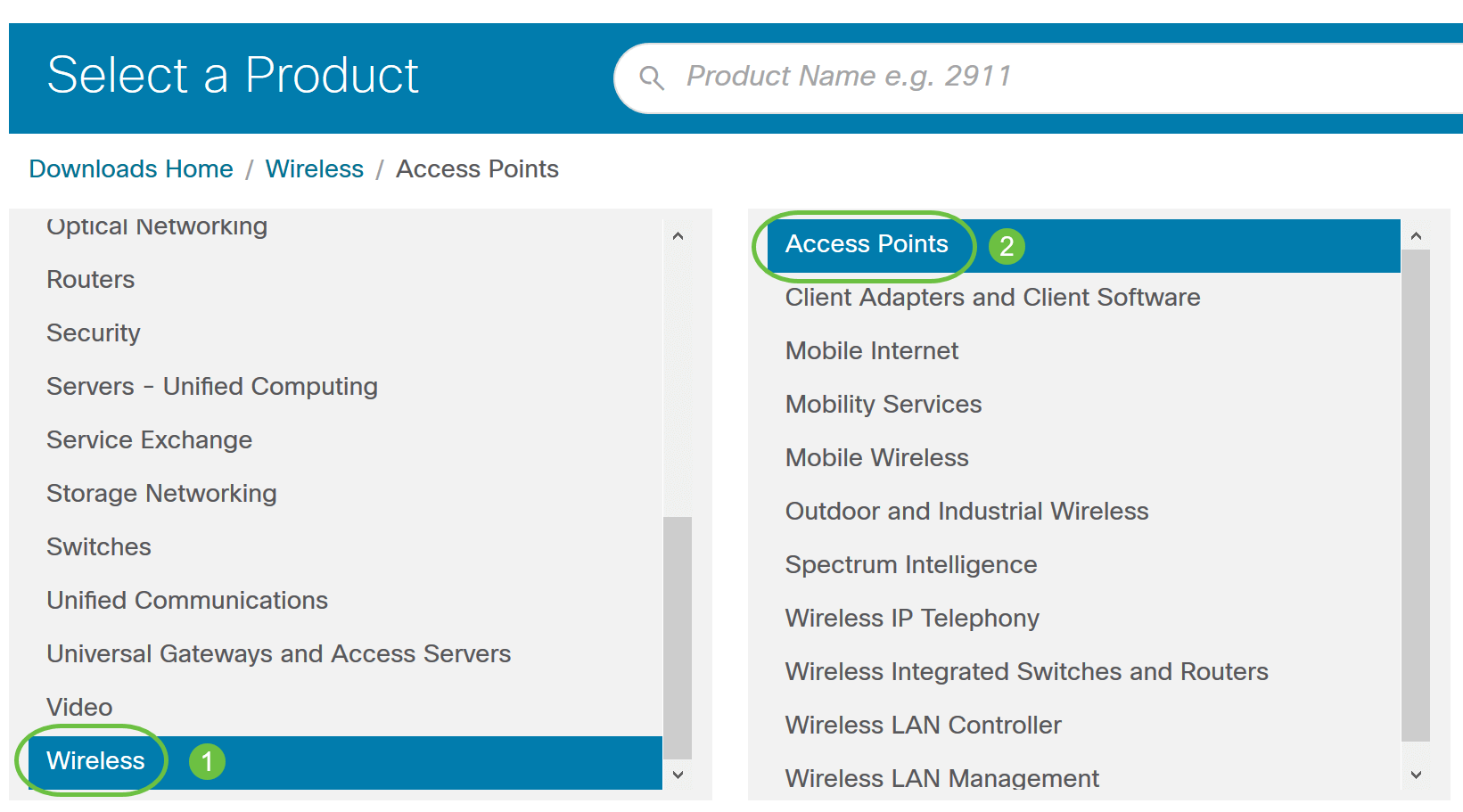
根据您的AP型号,导航至Cisco Business 100系列接入点/Cisco Business 200系列接入点,然后选择其中一个型号:140AC/145AC/240AC。
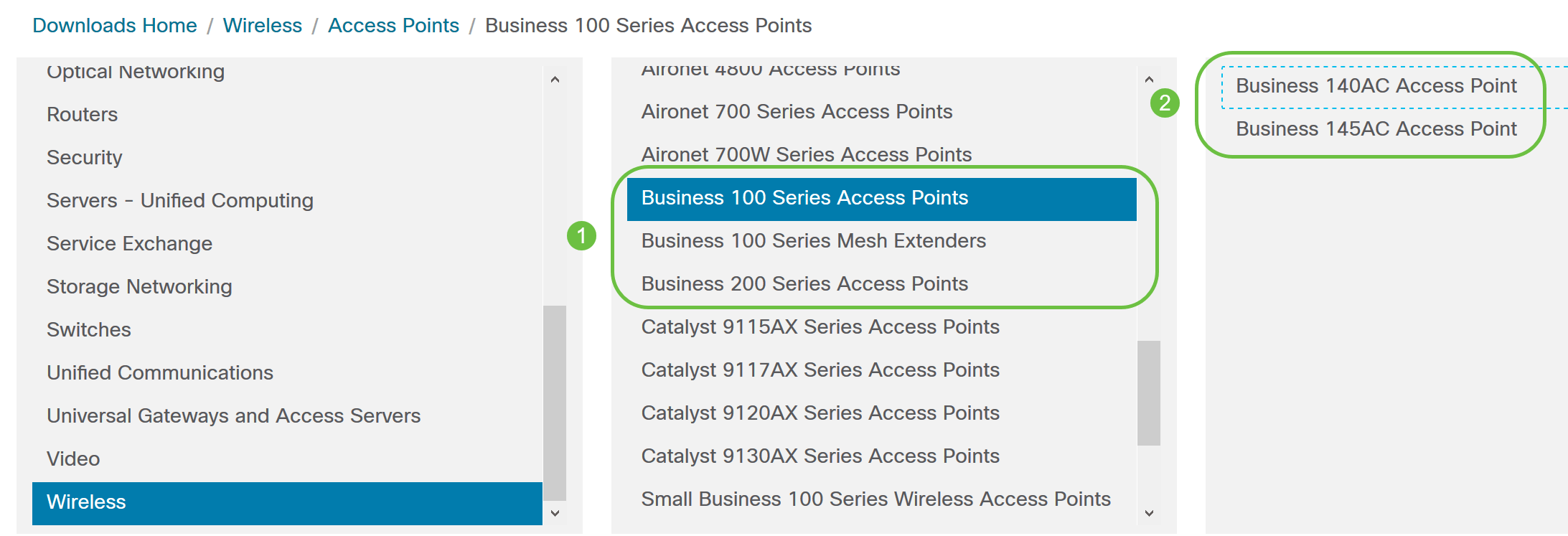
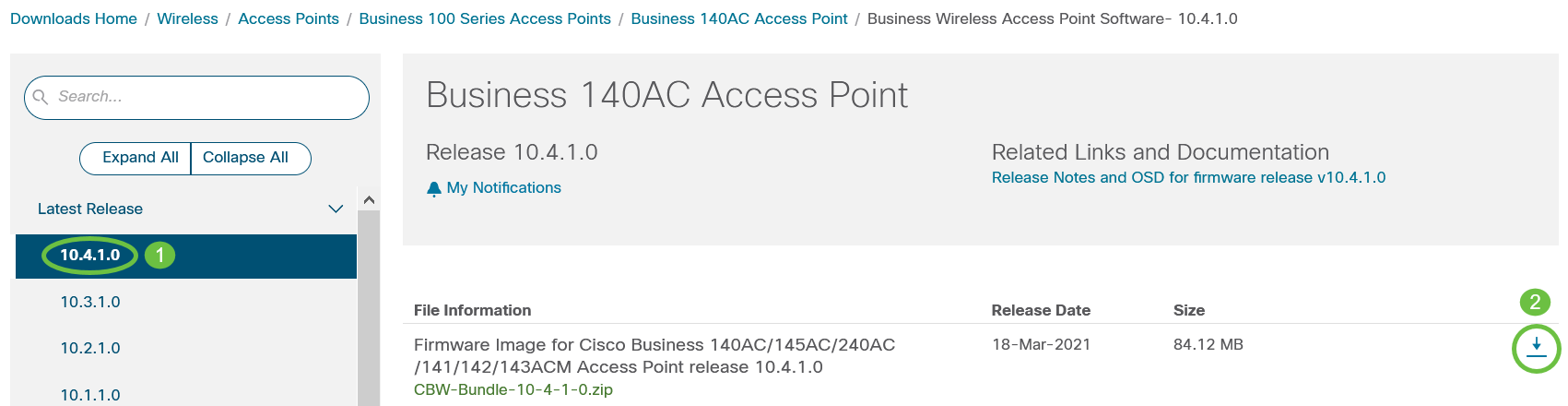
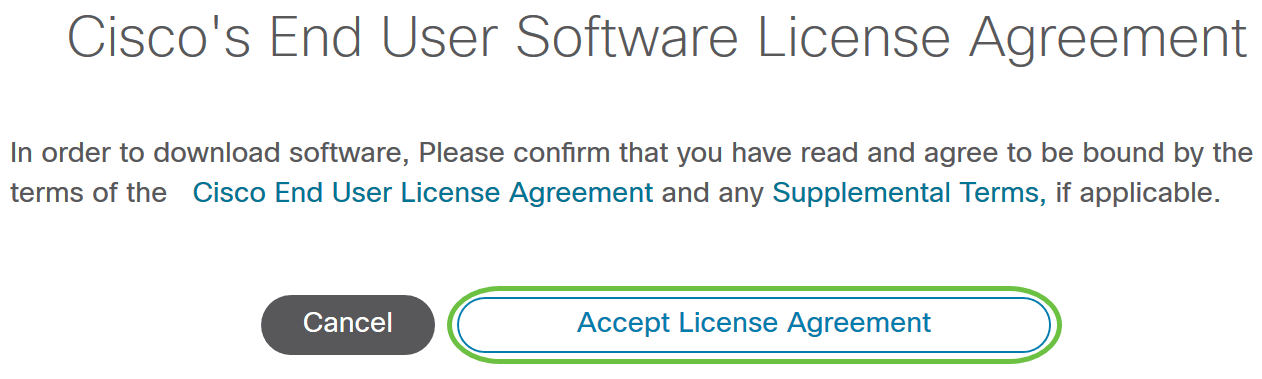
步骤 2
从Primary AP Web界面,选择Management > Software Update。
将显示带有当前软件版本号的软件更新窗口。
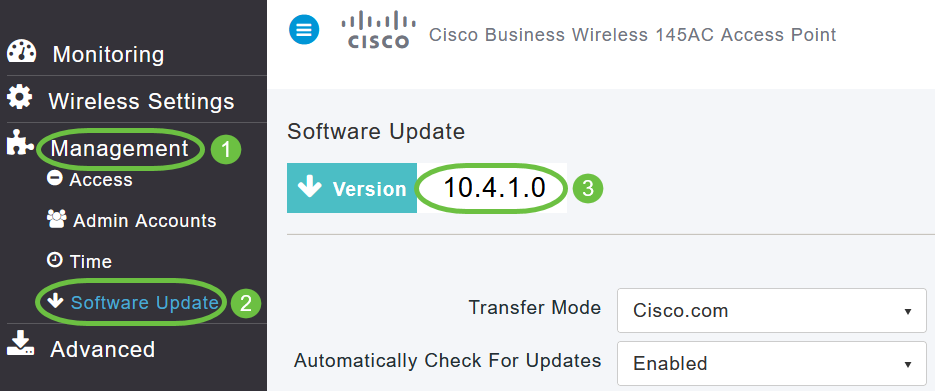
步骤 3
在Transfer Mode下拉列表中,选择HTTP。

如果网络中有网状扩展器,请继续执行步骤4-8。
步骤 4
启用Mesh Extender Image选项。单击Mesh Image File字段旁的Browse按钮,导航到包含未压缩的ZIP文件内容的文件夹,然后选择下表中指示的软件文件。无法更改文件名,因为CBW设备仅接受这些名称。
| 主AP的思科AP系列 | 要选择的软件文件 |
|---|---|
| CBW140AC、CBW145AC、CBW240AC(支持主) | ap1g5 |
| CBW141ACM、CBW142ACM、CBW143ACM(网状扩展器) | Ap1g5-capwap |
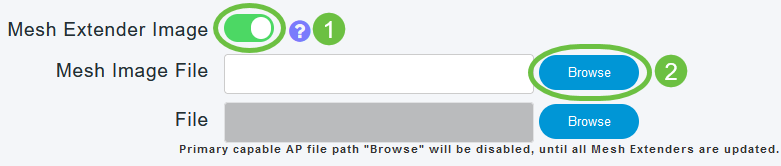
此处打开的文件资源管理器是特定于操作系统的资源管理器,具体取决于计算机的操作系统。
步骤 5
单击更新。
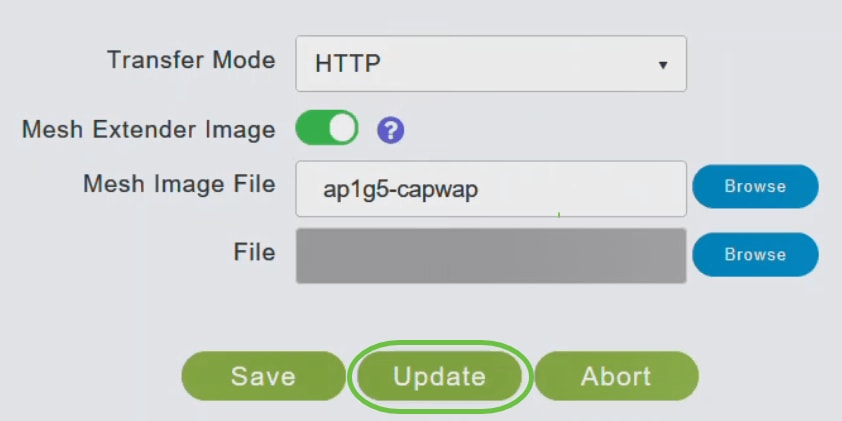
页面顶部指示下载状态。在此过程中,请勿手动关闭或重置主AP或任何AP;否则,可能会损坏软件映像。
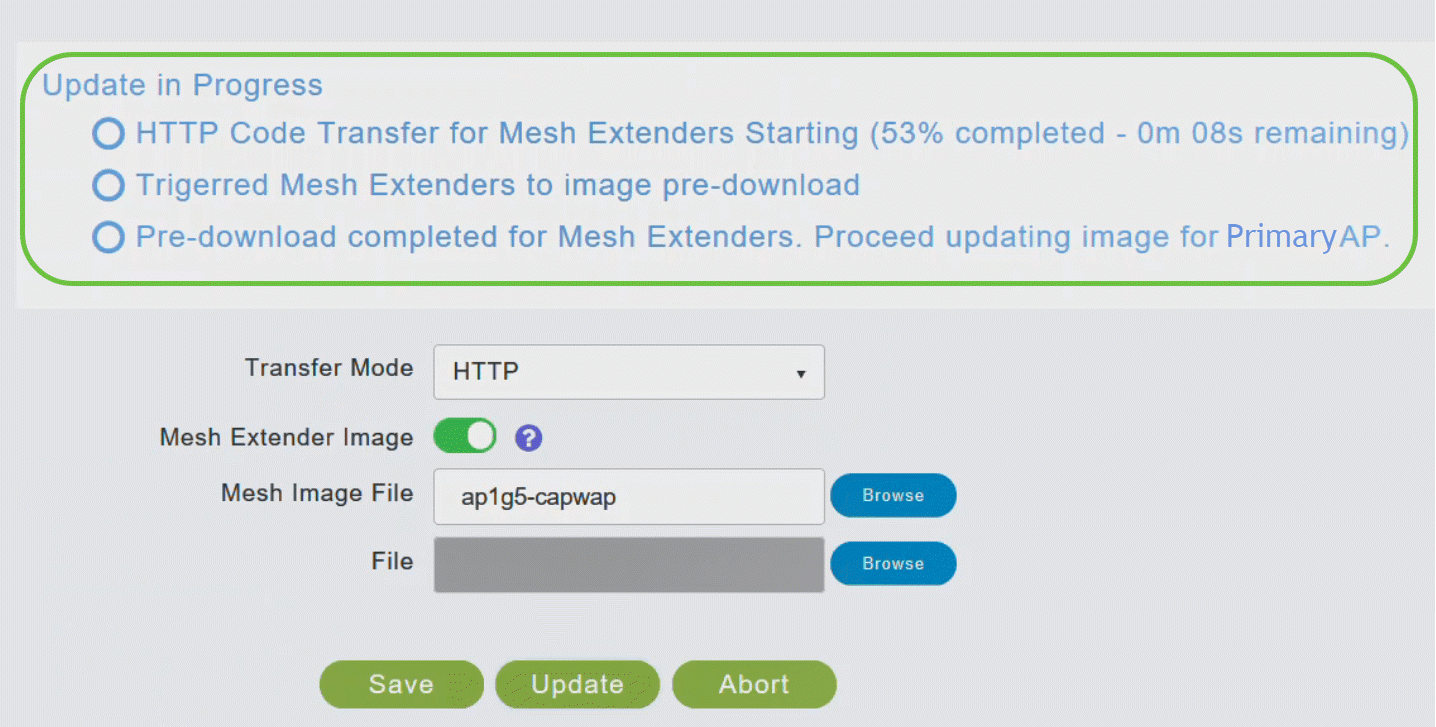
该页的Predownload Image Status部分显示预映像下载到网络中网状网扩展器的状态。
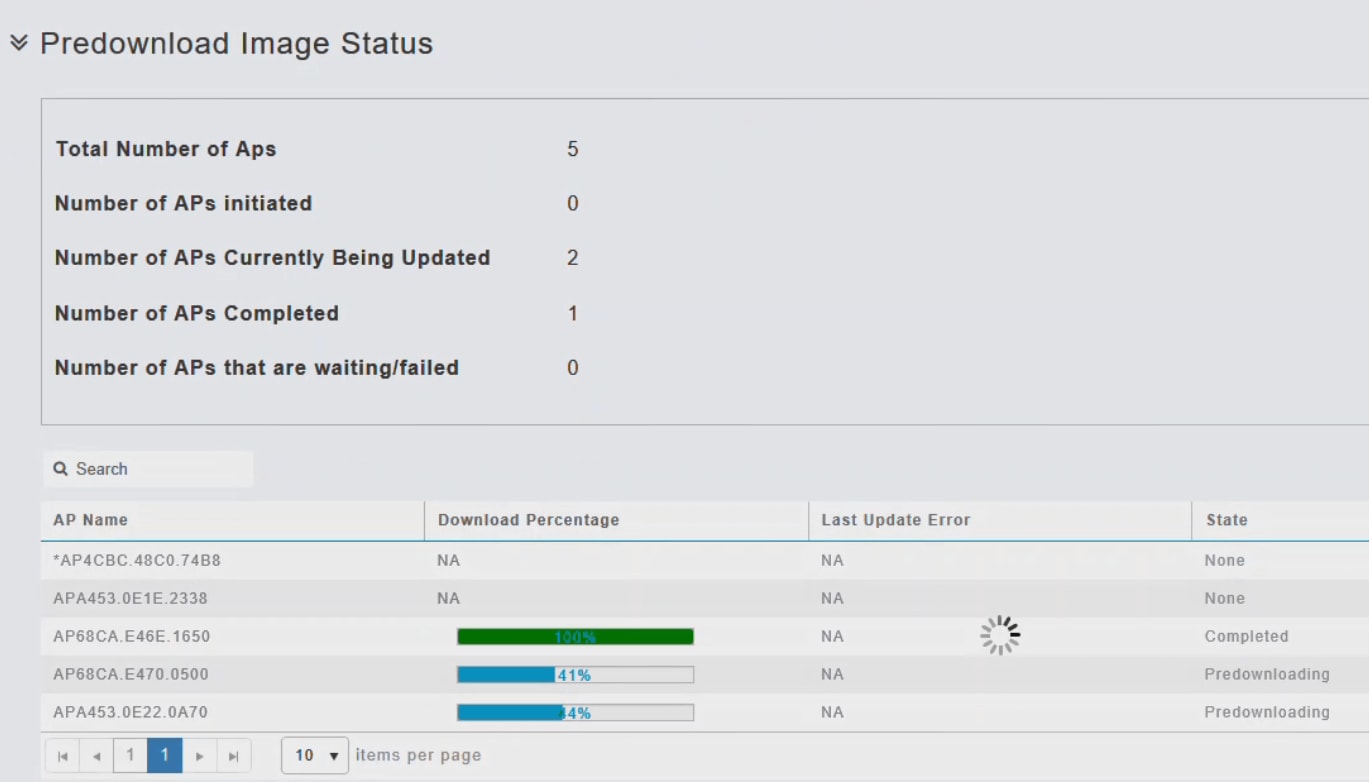
您可以在主AP完成重新启动之前随时通过单击Abort中止正在进行的软件更新。
步骤 6
预下载网络中的所有网状扩展器或将其移至完成状态后,请禁用网状扩展器映像选项。
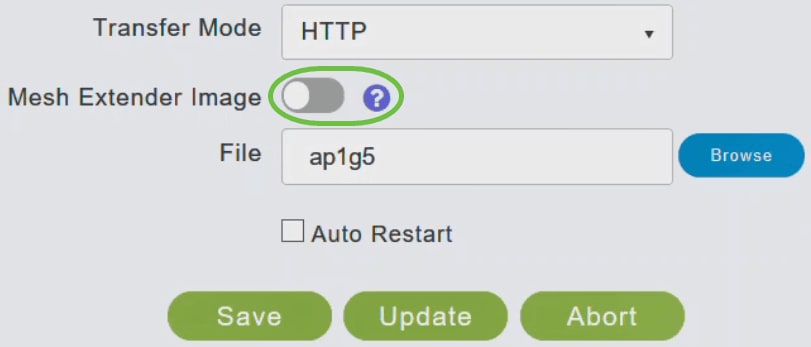
步骤 7
单击File字段旁的Browse按钮。导航到包含解压缩ZIP文件内容的文件夹,然后选择ap1g5软件文件。
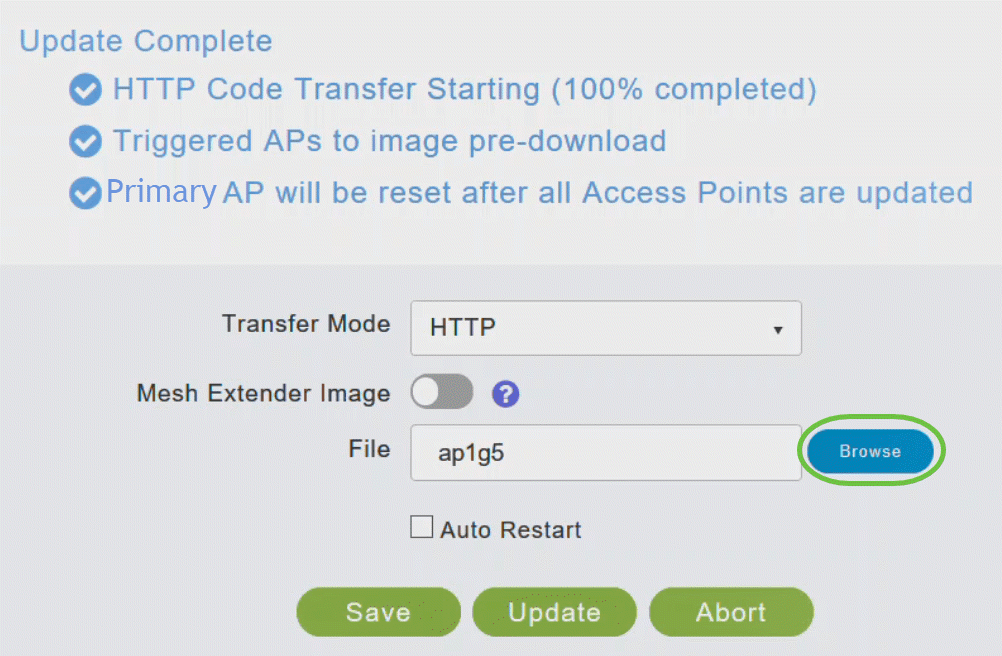
步骤 8
选中主AP和网状扩展器的自动重新启动复选框,以便在所有AP的映像预下载完成后自动重新启动。
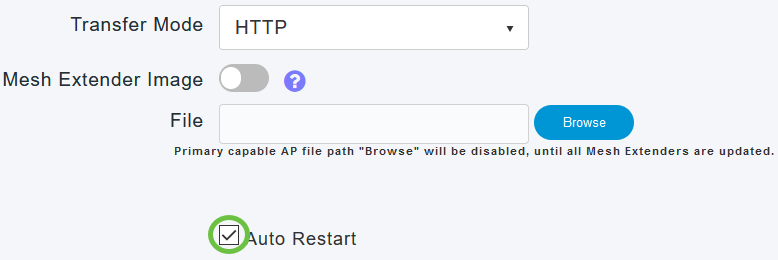
步骤 9
单击更新。

页面顶部指示下载状态。在此过程中,请勿手动关闭或重置主AP或任何其他AP。这可能会损坏软件映像。

页面的预下载映像状态部分显示预映像下载到网络AP的状态。
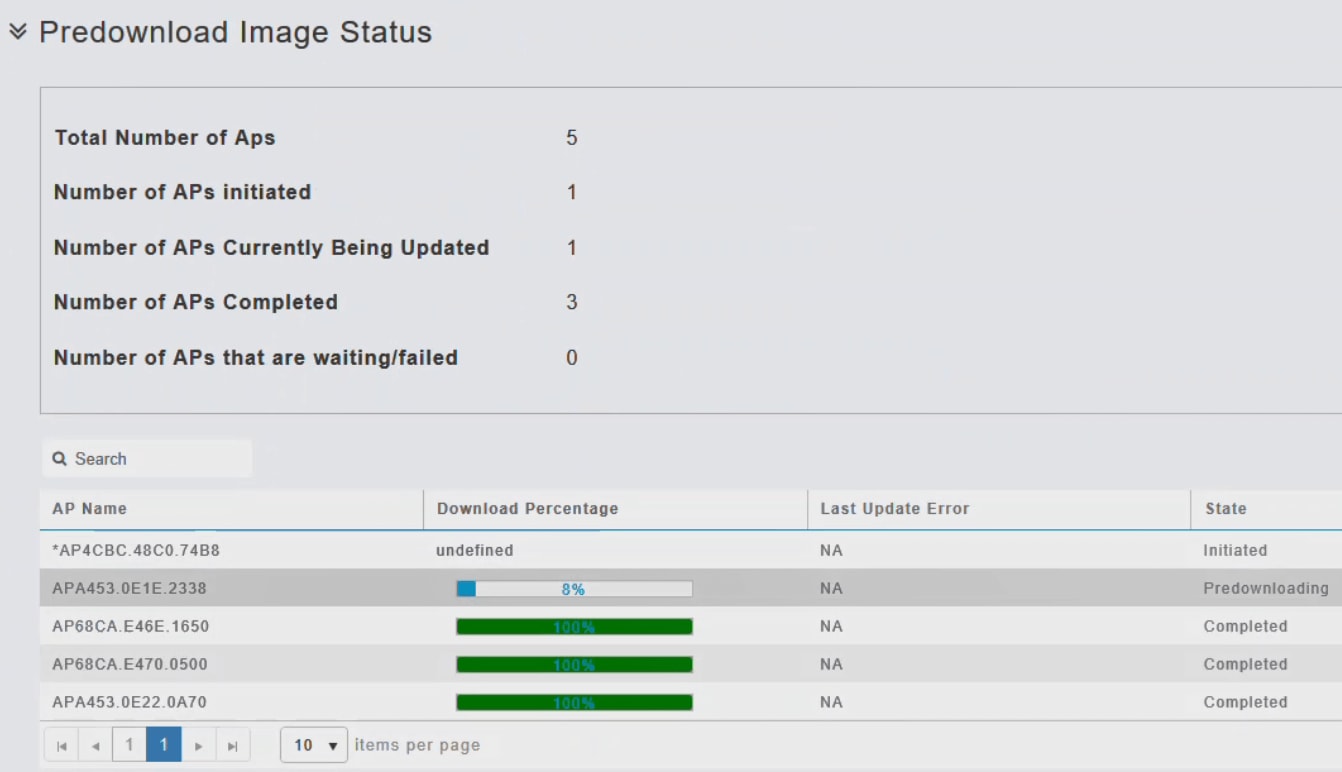
为了最大限度地减少网络中断,升级软件映像将从主AP下载到接入点,无需重置接入点或失去网络连接。只有在所有AP都收到更新后,才需要重新启动。这意味着,首先下载主AP的升级映像,然后在网络仍然正常运行时将映像下载到接入点。当主AP重新启动时,接入点将取消关联并重新启动。主AP首先启动,然后是接入点,所有接入点都带有升级后的映像。主AP使用其发现响应数据包响应接入点发送的发现请求后,接入点会发送加入请求。
步骤 10
映像预下载完成后,主AP必须重新启动(或重新启动)才能完成软件升级。如果尚未选中Auto Restart复选框,则可以在升级后通过选择Advanced > Primary AP Tools并单击Restart Primary AP手动重新启动主AP。
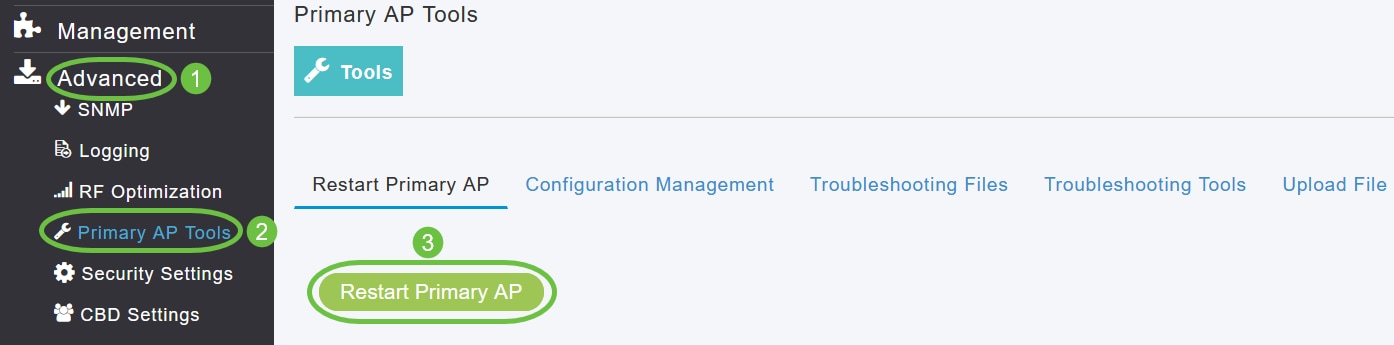
您可以在主AP完成重新启动之前随时通过单击Abort中止正在进行的软件更新。
步骤 11
登录到Primary AP UI,并在Software Update(软件更新)窗口中验证Primary AP软件版本。
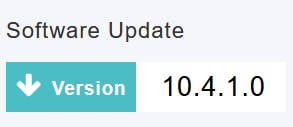
使用TFTP更新软件
开始使用前,
- 按照以下指南准备TFTP服务器以托管CBW AP软件文件:
- 确保TFTP服务器支持文件大小大于32MB的扩展TFTP。支持此大小文件的一些TFTP服务器是tftpd32和Cisco Prime基础设施中的TFTP服务器。
- 如果您尝试下载主AP软件,并且TFTP服务器不支持该文件大小,则会显示错误消息:在闪存中存储时发生TFTP故障。
- 需要一台可以访问Cisco.com和TFTP服务器的计算机。
确保TFTP服务器具有与主AP上相同的CBW AP软件捆绑包或Cisco.com上的最新软件捆绑包
第 1 步
要获取主AP软件映像,请导航至Cisco Download Software页面并下载最新的软件。
- 将文件保存到计算机的硬盘驱动器。
- 从计算机的硬盘驱动器复制文件,然后解压全部内容并将其解压到TFTP服务器上的默认目录。
步骤 2
从Primary AP Web界面,选择Management > Software Update。
将显示带有当前软件版本号的软件更新窗口。
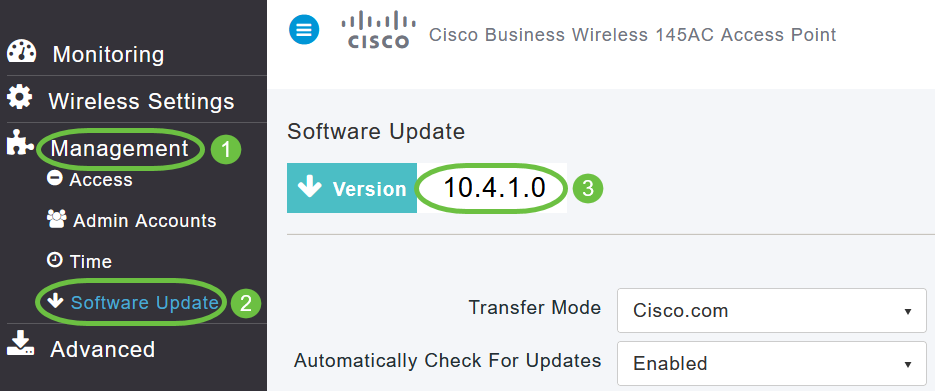
步骤 3
在Transfer Mode下拉列表中,选择TFTP。
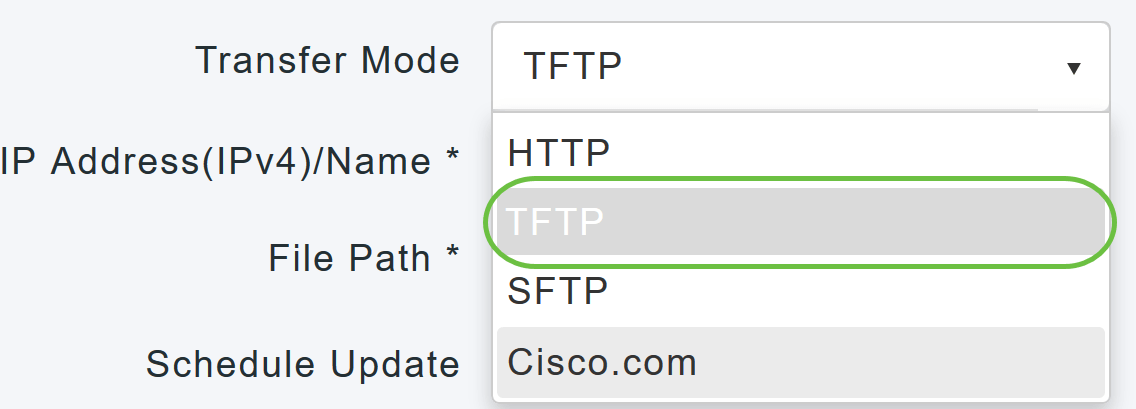
步骤 4
在IP地址(IPv4)/名称字段中,输入TFTP服务器的IP地址。
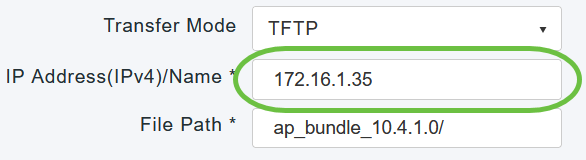
步骤 5
在文件路径字段中,输入软件文件的TFTP服务器目录路径。
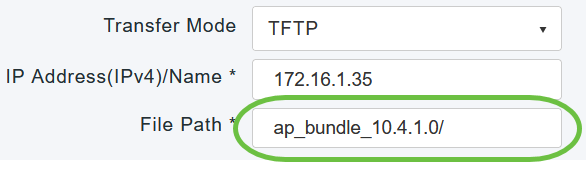
步骤 6
要将主AP设置为在映像预下载完成后自动重新启动,请选中Auto Restart复选框。
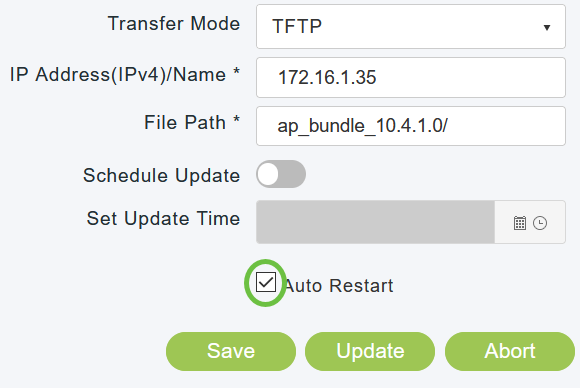
步骤 7
单击Save以保存您指定的参数。
除非您将来专门更改这些参数,否则这些参数将一直保存。您不必在下次软件更新期间指定这些参数。
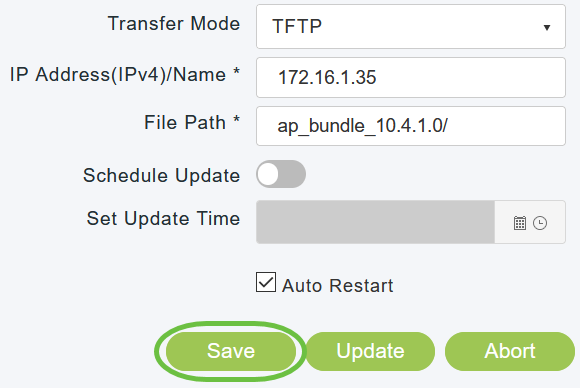
步骤 8
您可以立即执行更新,也可以将其安排在以后进行。
- 要立即继续更新,请单击Update。
- 要在以后执行更新(从当前日期起最多5天),请启用Schedule Update,并在Set Update Time字段中指定较晚的日期和时间。
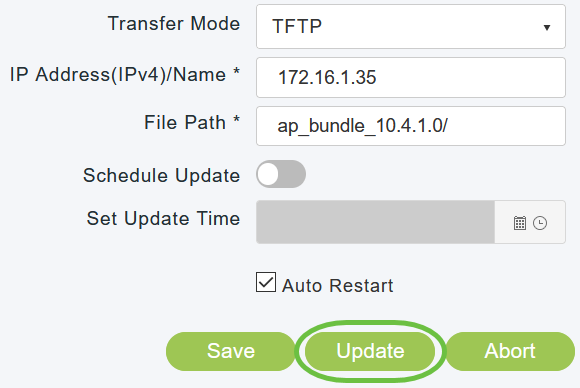
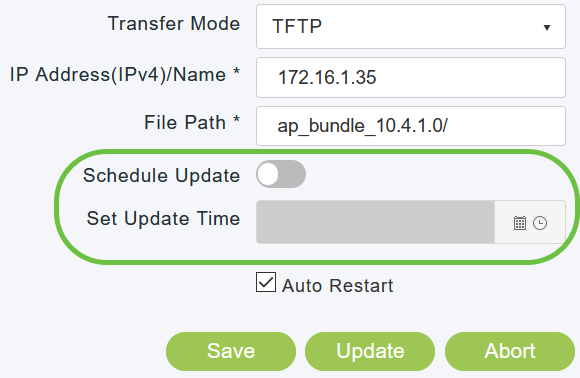
在此过程中,请勿手动关闭或重置主AP或任何AP;否则,可能会损坏软件映像。
步骤 9
映像预下载完成后,主AP必须重新启动(或重新启动)才能完成软件升级。如果尚未选中Auto Restart复选框,则可以在升级后通过选择Advanced > Primary AP Tools并单击Restart Primary AP手动重新启动主AP。
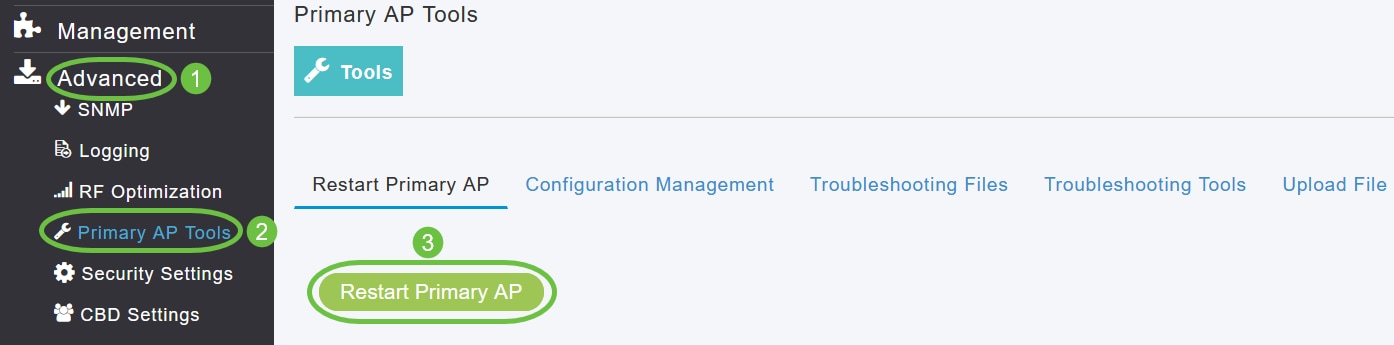
您可以在主AP完成重新启动之前随时通过单击Abort中止正在进行的软件更新。
步骤 10
登录主AP并在软件更新窗口中验证主AP软件版本。
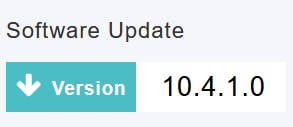
使用SFTP更新软件
通过SFTP传输模式的软件更新适用于CBW部署中支持的所有AP。您需要能够与主AP通信的SFTP服务器才能使用此升级方法。主AP Web UI支持此更新方法。
第 1 步
要获取主AP软件映像,请导航至Cisco Download Software页面并下载最新的软件。
- 将文件保存到计算机的硬盘驱动器。
- 从计算机的硬盘驱动器复制文件,然后解压全部内容并将其解压到SFTP服务器上的默认目录。
步骤 2
从Primary AP Web界面,选择Management > Software Update。将显示带有当前软件版本号的软件更新窗口。
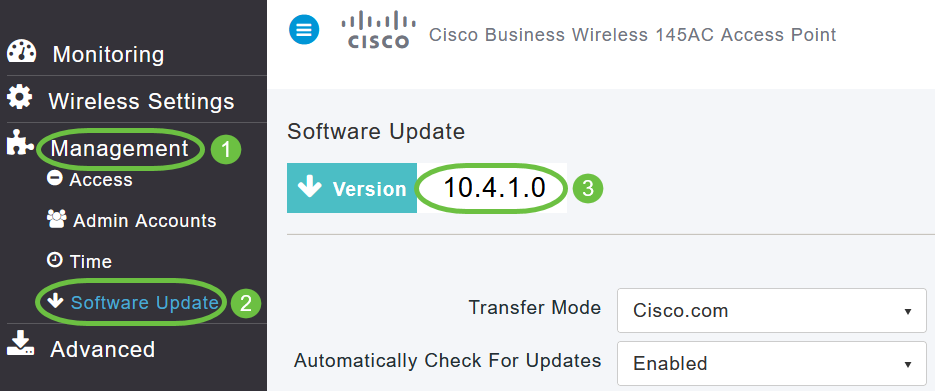
步骤 3
在传输模式下拉列表中,选择SFTP。
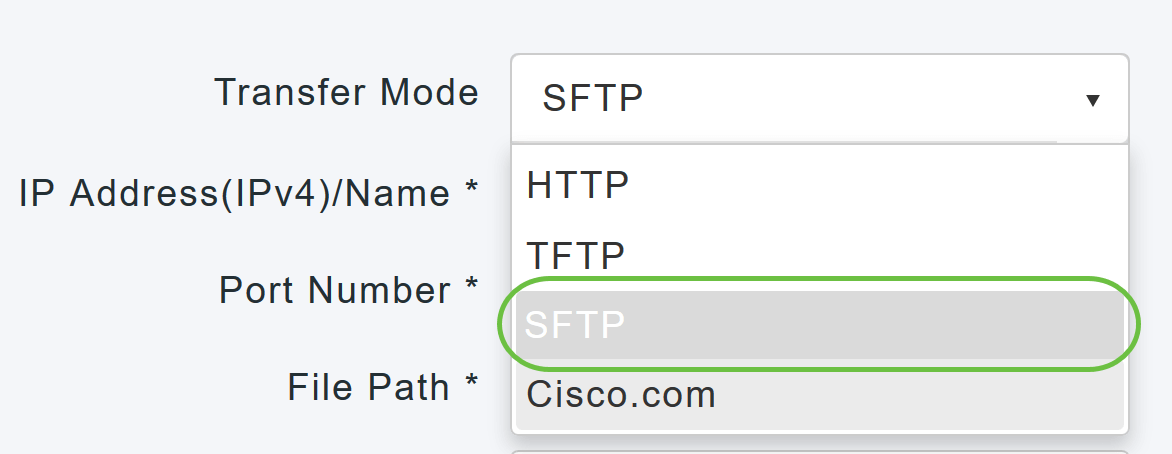
步骤 4
在IP地址(IPv4)/名称字段中,输入SFTP服务器的IP地址或域名。

步骤 5
在端口号字段中,输入端口号。默认值为 22。
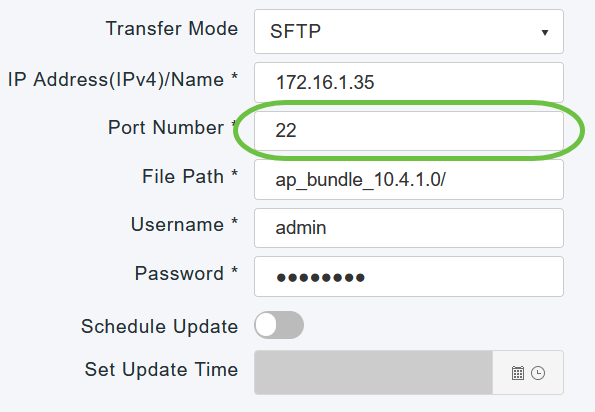
步骤 6
在文件路径字段中,输入软件文件的SFTP服务器目录路径。
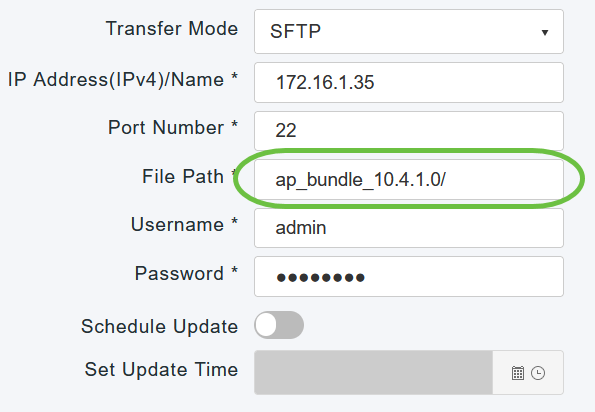
步骤 7
输入Username和Password以登录到SFTP服务器。
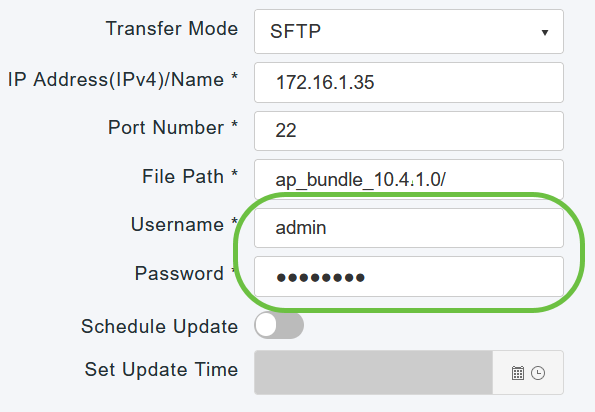
步骤 8
您可以立即执行更新,也可以将其安排在以后进行。
- 要立即继续更新,请单击更新。
- 要在以后执行更新(从当前日期起最多5天),请点击Schedule Update切换按钮,并在Set Update Time字段中指定较晚的日期和时间。
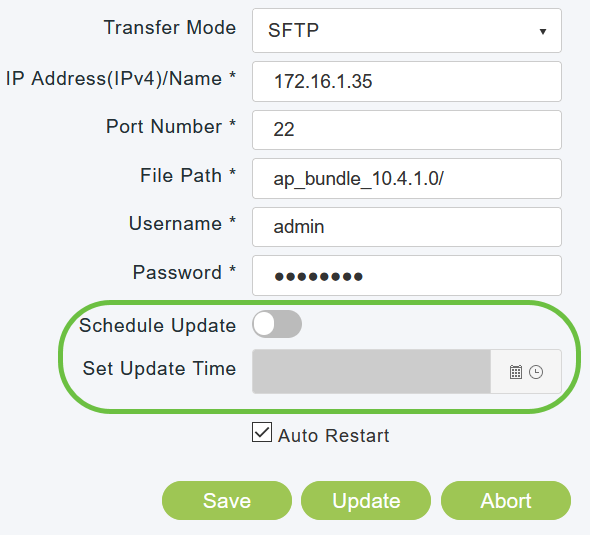
步骤 9
要将主AP设置为在映像预下载完成后自动重新启动,请选中Auto Restart复选框。
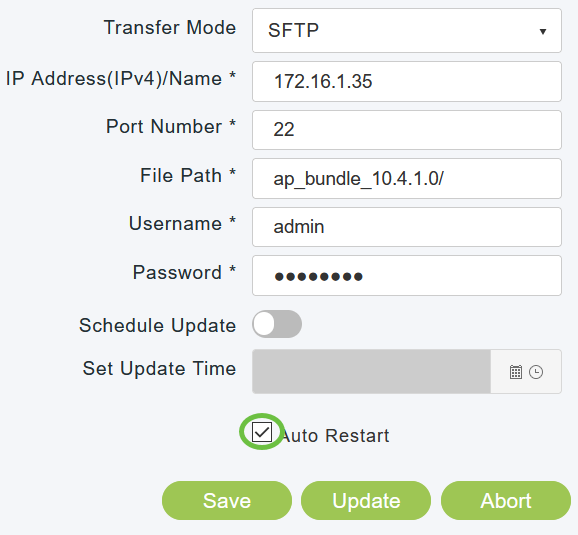
步骤 10
单击Save以保存您指定的参数。除非您将来专门更改这些参数,否则这些参数将一直保存。您无需为下次软件更新重新输入这些参数。
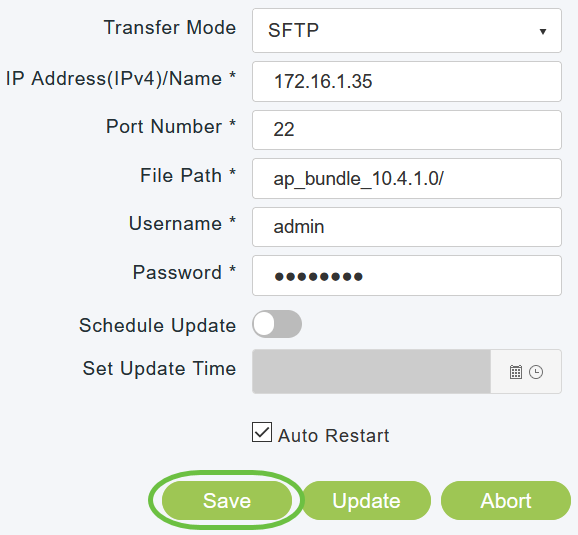
步骤 11
映像预下载完成后,主AP必须重新启动(或重新启动)才能完成软件升级。如果尚未选中Auto Restart复选框,则可以在升级后通过选择Advanced > Primary AP Tools并单击Restart Primary AP手动重新启动主AP。
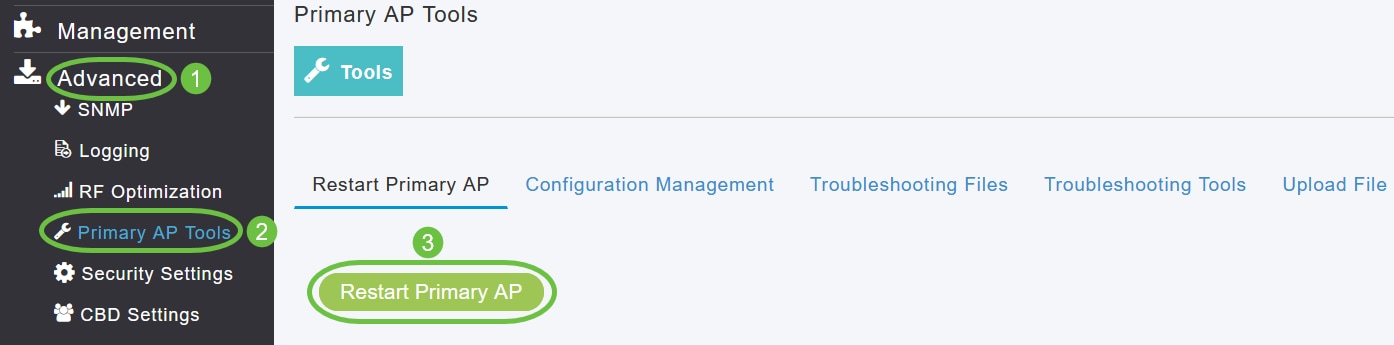
您可以在主AP完成重新启动之前随时通过单击Abort中止正在进行的软件更新。
步骤 12
登录主AP并在“软件更新”窗口中验证主AP软件版本。
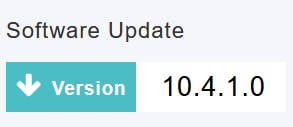
就这么简单!您已成功更新CBW AP的软件。
修订历史记录
| 版本 | 发布日期 | 备注 |
|---|---|---|
1.0 |
13-May-2020
|
初始版本 |
 反馈
反馈